2014年02月15日
Kindle Fire HD 8.9をマルチウィンドウ対応にしてみる
こちらの記事に、Galaxy以外のAndroid端末でマルチウィンドウ機能をNexus5,Nexus7で実行する方法が載っていたので、早速Kindle Fire HD 8.9(KF-HD8.9)でもできるのではないかと思いやってみました。
前提としてroot化は必須です。
実行してみた感じでは確かにGalaxyのマルチウィンドウアプリっぽい感じになりました。
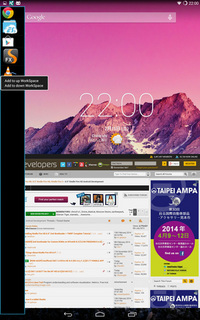
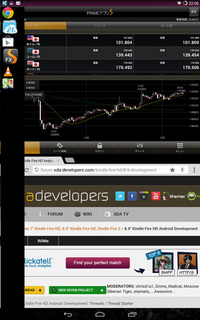
■導入手順
最初に、KF-HD 8.9のroot化、TWRP(ブートローダー)の差し替えをしていない場合は、済ませておく必要があります。
次に、マルチタスク処理をするためにカスタムOSが必要です。私はやはり最新のOSの方がトライする楽しみがありますので、CM11(KitKat,Android OS 4.2.2)を選びました。
カスタムOSのインストール方法はこちらからどうぞ。
1.TWRPメニューからフルバックアップを取る
(おかしくなったら戻しましょう)
2.こちらのページからXposed Installerをダウンロードする。
3.こちらのページからXMultiWindowをダウンロードする。
4.両方KF-HD 8.9のストレージに保存したら、ESエクスプローラーなどを使ってXposed Installerをインストールする。
5.Xposed Installerを起動する。すると、「フレームワーク」というところが赤字で「最新版のXposedが動作していません。フレームワークをインストールして再起動しましたか?」と表示されているので、「フレームワーク」をタップする。
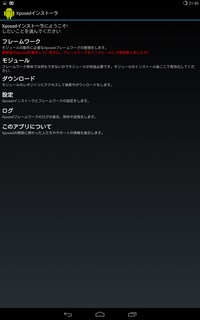
6.「インストール/更新」をタップすると、root権限を求められるので「許可」する。
7.その後、「Done! Changes will become active on reboot」と表示されるのでOKをタップし、リブートする。
8.端末が起動したら、XMultiWindowをインストールする。
9.ここで一旦、XMultiWindowは放っておいて、Xposed Installerを起動する。メニューから「モジュール」をタップ。
10.インストールしたXMultiWindowが表示されているので、チェックを入れて端末を再起動すればXMultiWindowのインストールは完了です。「変更は再起動後に反映されます」と表示されたら、端末を再起動させます。
ここまでで、アプリのインストールは完了です。
11.端末が再起動したら、XMultiWindowを起動します。メニューが2つあり、「Sidebar App Settings」をタップします。
12.右上に表示される、「ADD」をタップします。
13.すると、インストール済みのアプリの一覧が表示されるので、この中からマルチウインドウ化したいアプリを選択します。
選択したら、「戻る」をタップします。
14.メニューから「Open SideBar」をタップすると、マルチウインドウアプリの画面が現れます。
15.サイドバーは画面の右端から中央にスワイプさせると表示されるようになりますが、KitKatで標準のGoogleNowランチャーを使用していると、GoogleNowの画面に遷移してしまうためちょっとコツがいるかもしれません。
■実際に使ってみて
KF-HD8.9は画面も広いので、マルチウインドウはそれなりに堪能できます。標準機能では一切実現できないところがいいです。
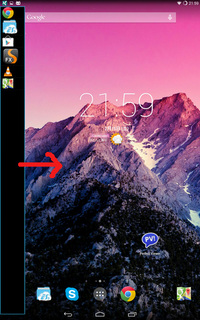
もちろん、欠点は安定動作しないことです。ブラウザや地図くらいならいいのですが、FXのアプリなんかは一旦綺麗に起動するのですが、操作するとすぐにエラーが出てしまい、マルチウインドウ運用の面では耐え切れませんでした。
しかし、Galaxyくらいしかまともなマルチウインドウアプリを搭載していないというのは意外です。Galaxy Note2を常用しているので、さすがに比較すると安定度は全く違いますが、広い画面を有効に活用できるという面は大きいと思います。
ブラウザやYoutube辺りはマルチウインドウで常用しても結構行けそうな気がしました。
前提としてroot化は必須です。
実行してみた感じでは確かにGalaxyのマルチウィンドウアプリっぽい感じになりました。
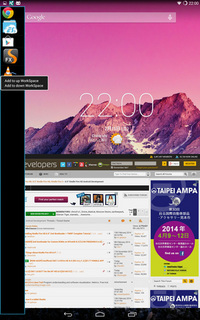
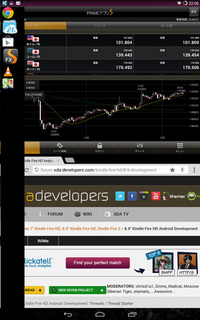
■導入手順
最初に、KF-HD 8.9のroot化、TWRP(ブートローダー)の差し替えをしていない場合は、済ませておく必要があります。
次に、マルチタスク処理をするためにカスタムOSが必要です。私はやはり最新のOSの方がトライする楽しみがありますので、CM11(KitKat,Android OS 4.2.2)を選びました。
カスタムOSのインストール方法はこちらからどうぞ。
1.TWRPメニューからフルバックアップを取る
(おかしくなったら戻しましょう)
2.こちらのページからXposed Installerをダウンロードする。
3.こちらのページからXMultiWindowをダウンロードする。
4.両方KF-HD 8.9のストレージに保存したら、ESエクスプローラーなどを使ってXposed Installerをインストールする。
5.Xposed Installerを起動する。すると、「フレームワーク」というところが赤字で「最新版のXposedが動作していません。フレームワークをインストールして再起動しましたか?」と表示されているので、「フレームワーク」をタップする。
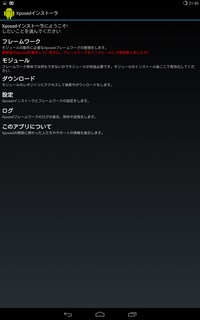
6.「インストール/更新」をタップすると、root権限を求められるので「許可」する。
7.その後、「Done! Changes will become active on reboot」と表示されるのでOKをタップし、リブートする。
8.端末が起動したら、XMultiWindowをインストールする。
9.ここで一旦、XMultiWindowは放っておいて、Xposed Installerを起動する。メニューから「モジュール」をタップ。
10.インストールしたXMultiWindowが表示されているので、チェックを入れて端末を再起動すればXMultiWindowのインストールは完了です。「変更は再起動後に反映されます」と表示されたら、端末を再起動させます。
ここまでで、アプリのインストールは完了です。
11.端末が再起動したら、XMultiWindowを起動します。メニューが2つあり、「Sidebar App Settings」をタップします。
12.右上に表示される、「ADD」をタップします。
13.すると、インストール済みのアプリの一覧が表示されるので、この中からマルチウインドウ化したいアプリを選択します。
選択したら、「戻る」をタップします。
14.メニューから「Open SideBar」をタップすると、マルチウインドウアプリの画面が現れます。
15.サイドバーは画面の右端から中央にスワイプさせると表示されるようになりますが、KitKatで標準のGoogleNowランチャーを使用していると、GoogleNowの画面に遷移してしまうためちょっとコツがいるかもしれません。
■実際に使ってみて
KF-HD8.9は画面も広いので、マルチウインドウはそれなりに堪能できます。標準機能では一切実現できないところがいいです。
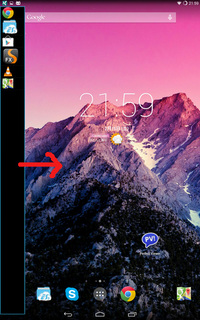
もちろん、欠点は安定動作しないことです。ブラウザや地図くらいならいいのですが、FXのアプリなんかは一旦綺麗に起動するのですが、操作するとすぐにエラーが出てしまい、マルチウインドウ運用の面では耐え切れませんでした。
しかし、Galaxyくらいしかまともなマルチウインドウアプリを搭載していないというのは意外です。Galaxy Note2を常用しているので、さすがに比較すると安定度は全く違いますが、広い画面を有効に活用できるという面は大きいと思います。
ブラウザやYoutube辺りはマルチウインドウで常用しても結構行けそうな気がしました。
タグ:Kindle
【タブレットの最新記事】


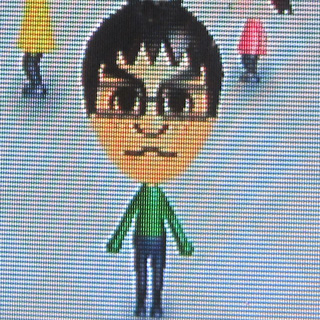

この記事へのコメント